
Обзор E-Ten Glofish X650
Как правило, коммуникаторы под брендом Glofish отличаются достаточно строгим дизайном, широкими и сбалансированными возможностями, в то же время не являясь лидерами по производительности и другим параметрам. В целом фраза «золотая середина» как нельзя лучше характеризует эти all-in-one устройства.
Но в то же время казуальные пользователи плохо знакомы с брендом, известность HTC и даже Asus гораздо выше. Почти все, кто видел у меня коммуникатор или кому я его показывал, кроме всех прочих задавали вопрос «А кто производит?».
Компания E-Ten не так давно сделала очередную попытку расширить целевую аудиторию, выпустив относительно недорогой компактный коммуникатор Glofish X600, который был весьма благосклонно принят и журналистами, и конечными потребителям. Напомню, кроме небольшой для таких устройств цены (порядка 16000 рублей) в X600 ставка делается всё на ту же концепцию all-in-one, компактные размеры и оригинальный дизайн, сочетающий в себе строгость форм и интересную раскраску (хотя некоторые всё же сочли её неудачной для такой массовой модели). Сейчас в дополнение к X600 на рынок выходит его старший брат X650, отличающийся немного изменённым дизайном, лучшей матрицей и увеличенной частотой процессора. По сути X600, и X650 – кардинально переработанные модели X500 и X500+ соответственно, доработанные в соответствии с требованиями рынка; сохраняется и положение моделей друг относительно друга, разве что от малоговорящего покупателям обозначения «+» у старшей модели решили отказаться.
Официальные технические характеристики:
- Рабочий диапазон: GSM 850/900/1800/1900.
- Платформа: Windows Mobile 6.0 Professional
- GPRS/EDGE: есть/есть.
- Размеры: 107 x 58 x 14,7 мм.
- Вес: 136 г.
- Дисплей: TFT, 65 536 цветов, 640 х 480 пикселей, 2,8 дюйма.
- Процессор: Samsung SC32442 (тактовая частота 500 МГц).
- Память: 64 Мб оперативной памяти (RAM), 256 Мб ROM.
- Карты памяти: поддержка формата microSDHC с возможностью горячей смены.
- Интерфейсы: Bluetooth 2.0 (EDR), Wi-Fi (802.11b/802.11g), miniUSB, разъём 2.5 мм.
- GPS: чип SiRF StarIII, поддержка фукнции TMC.
- Камера: 2-мегапиксельная CMOS камера с автофокусом.
Комплектация
Поставка X650 стандартна для такого класса устройств, кроме самого аппарата, батареи и инструкции в коробке вы найдёте зарядное устройство, кабель для синхронизации miniUSB, проводную стереогарнитуру, чехол, автомобильный держатель на лобовое стекло, зарядку от прикуривателя, запасной стилус, плёнку на экран и «Навител Навигатор 3.0».
Дизайн, корпус
По сравнению с вызвавшим определённые нарекания X600, герой этого обзор может похвастать гораздо более выверенным и нейтральным дизайном, хотя по сути изменилась лишь цветовая гамма устройства. Напомню, в случае с X600 многих смущала красная полоса, окаймляющая устройство. Основной цвет X650 я бы назвал тёмно-фиолетовым, он очень приятный для глаз и вызвал положительные эмоции практически у всех, кто держал коммуникатор в руках. От лишних декоративных элементов решили благоразумно отказаться.

Качество сборки очень хорошее, аппарат не скрипит и не люфтит. Единственный недостаток, который я отнёс на счёт конкретного тестового экземпляра, - это небольшой клиновидный зазор между задней частью корпуса и крышкой аккумуляторного отсека.

Все элементы передней панели выполнены практически на одном уровне, сильно выступает над корпусом только джойстик, это сделано для удобства управления.
Экран окаймлён пластиковой вставкой «под металл», она занимает примерно половину площади передней панели. Прямо под ней расположен блок клавиш, изогнутый внизу дугой, это делает нижнюю часть аппарата более округлой.
Дисплей утоплен в корпус, поэтому управлять пальцами, как в случае с HTC Touch, не получится, владельцы Х650 практически обречены на вечное общение со стилусом. Можно предположить, что в углах со временем будет скапливаться пыль.
Над дисплеем прямо посередине границы псевдометаллической вставки и «обычной» части корпуса находится серебристый прямоугольник динамика. Слева и справа от него расположены светоиды. Левый отвечает за коммуникационные возможности устройства, он может мигать тремя разными цветами: голубому соответствует Bluetooth, красному – Wi-Fi, белому – GPS. Правый индикатор выполняет служебную функцию, он мигает красным при зарядке, подключении к компьютеру и при наличии пропущенных событий.
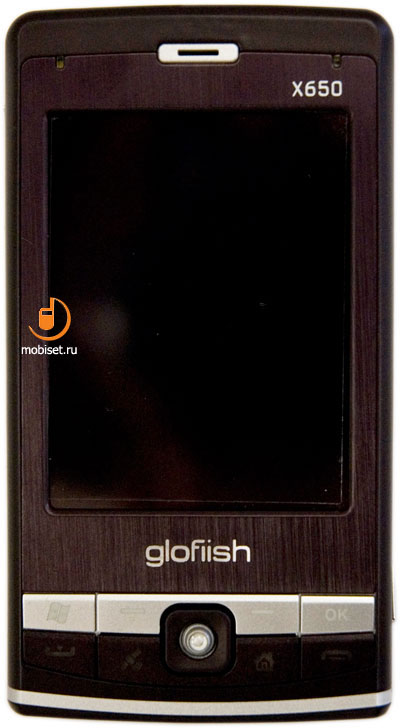
Задняя часть устройства не может похвастаться обилием элементов – в немного выступающей верхней части находится окошко камеры, зеркальце, вспышка и зарешёченный мультимедийный динамик. Остальная часть, по сути, – крышка аккумуляторного отсека, на которую нанесён лишь логотип Windows.
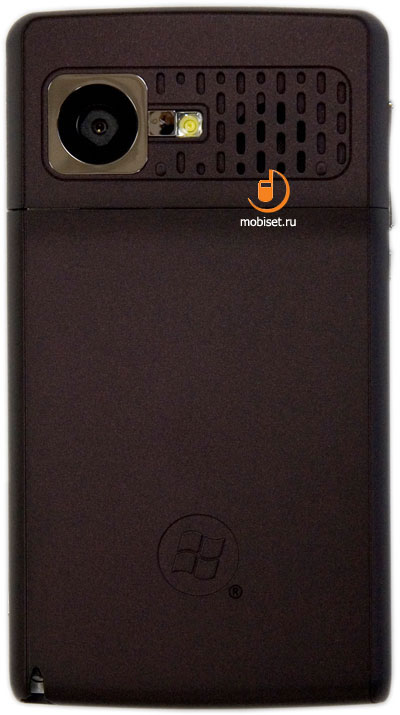
Глазок камеры находится практически на одном уровне со всеми прочими элементами, поэтому со временем он будет царапаться при ношении в кармане; впрочем, очень небольшая разница в высоте расположения элементов всё же есть, поэтому при бережном отношении у защитного стекла камеры есть все шансы сослужить владельцу долгую службу.


Крышка аккумуляторного отсека снимает достаточно легко, но, тем не менее, крепится вполне надёжно. Чтобы её снять, надо как минимум вытащить стилус, поэтому случайные открытия исключены.
Батарея закрепляется специальной защёлкой, которая надёжно фиксирует её. Под батарей расположено гнездо сим-карты, она вытаскивает достаточно легко, не придётся ломать ногти.
По бокам аппарат опоясывает широкая полоса из серебристого пластика, внизу она сужается и тонкой каёмкой проходит по передней панели под блоком клавиш.

На верхнем торце можно найти лишь надпись, сообщающую владельцу и окружающим о наличии в устройстве функции GPS, а также «ушко» для крепления ремешка или подвески.

На нижнем же торце можно увидеть ничем не прикрытые слот для карт памяти и miniUSB-разъём. Левее находится дырочка динамика. В нижнем углу распложено отверстие гнезда стилуса.


Сам стилус вытаскивается достаточно туго, его приходиться поддевать ногтём, что не всегда удобно. С другой стороны, исключено его самопроизвольное выскальзывание.
Стилус телескопический, он автоматически раздвигается при вытаскивании. Его длина и толщина достаточны для любых пользователей, в разложенном состоянии работать с ним комфортно.
На левом ребре вы найдёте спаренную клавишу регулировки громкости с нанесёнными на неё рисками, под ней расположена кнопка вызова голосовых заметок. Ещё ниже – спрятанная в корпусе кнопка «мягкой» перезагрузки. В нижней части ребра находится стандартный разъем для гарнитуры 2.5 мм.

Правое ребро может похвастать кнопкой включения/выключения в верхней своей части и кнопкой вызова приложения камеры в нижней.

Все кнопки на боковых гранях сделаны из хромированного пластика и слегка возвышаются над корпусом, за исключением клавиши включения/выключения. Кнопку, отвечающую за работу камеры, можно было бы сделать немного повыше – так как она двухпозиционная (камера с автофокусом), при втором нажатии её приходится почти вдавливать пальцем в корпус, что не очень-то удобно во время съёмки.
Возвращаясь к блоку клавиш на передней панели, сказать ничего плохого о расположенных там восьми кнопках нельзя – у них короткий жёсткий ход, и они вполне комфортны в работе. Вот джойстик показался мне немного «неотзывчивым». За счет проработанной формы и пластикового колпачка на конце его удобно сдвигать пальцем, но иногда нажатия обрабатываются не сразу.

В заключение ещё раз скажу, что дизайн устройства получился выверенным и весьма удачным, Х650 понравится абсолютному большинству пользователей. Да и фиолетовый сейчас в моде. Управлять всеми функциями устройства удобно, несмотря на мелкие огрехи.
Дисплей
В коммуникаторе установлен TFT-дисплей с диагональю 2,8 дюйма, его разрешение составляет уже стандартные для такого класса устройств 640х480 пикселей. К яркости и цветопередаче (65536 цветов) дисплея трудно придраться, цвета яркие и сочные, в темноте изображение даже немного режет глаза.
Благодаря высокому для дисплея такой диагонали разрешению изображение на экране выглядит очень чётким и гладким, никакой зернистости нет и в помине.
Через настройки ОС пользователю доступно 11 уровней яркости подсветки, чего достаточно даже для требовательных пользователей; максимальную яркость имеет смысл выставлять разве что на сильном солнце.
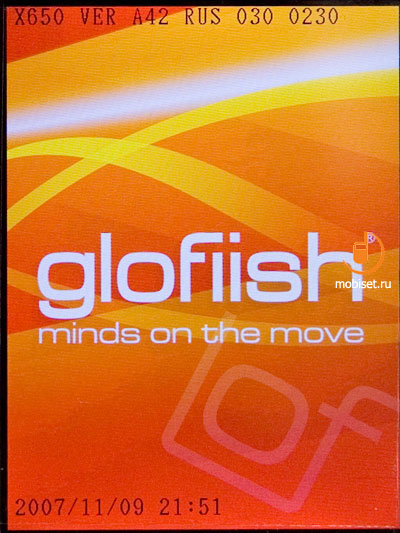
Батарея
В коммуникаторе используется литий-ионная батарея 1530 мАч, такой же аккумулятор используется во всех аппаратах компании. Время работы стандартно для современных устройств, при достаточно интенсивном использовании одного заряда вам хватит примерно на два дня. Хотя активное использование ресурсоёмких функций и приложений (GPS, игры, видео) может сократить срок работы до дня и даже меньше.
Bluetooth, WiFi, GPS, подключение к компьютеру
Кроме стандартных для современных коммуникаторов профилей поддерживается профиль A2DP, что позволяет использовать Bluetooth-гарнитуры с поддержкой стереозвука. Качество передачи звука на беспроводную гарнитуру хорошее, нельзя отметить ничего особенного.
Для настройки и работы с Bluetooth используется утилита Bluetooth manager. Доступ к ней, как и к настройкам других беспроводных модулей, можно получить из фирменной программы Wireless Manager, речь о которой пойдёт в разделе о дополнительном ПО.
При запуске Bluetooth Manager сначала вы увидите «мастер подключения», из этого окна можно совершить основные действия – подключиться к другому устройству, гарнитуре, настроить беспроводную синхронизацию с компьютером, передать файл или визитную карточку.
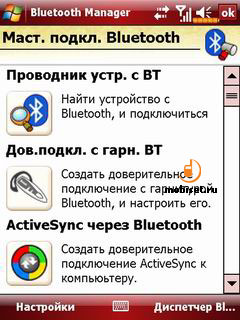
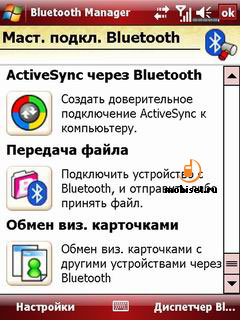
Окно настроек включает в себя 5 вкладок, описывать их смысла нет, всё понятно из скриншотов.
Никаких проблем в работе Wi-Fi тоже заметить не удалось – в центре Москвы аппарат стабильно находил беспроводные сети наряду с другими моими устройствами. Подключение и работа в интернете также происходили безо всяких проблем.
GPS также работал хорошо, на улице связь со спутниками устанавливалась менее чем за минуту, при частом использовании это время будет меньше. Комплектный «Навител Навигатор» позволяет установить общую карту России и одну подробную карту региона из списка доступных, другие карты вы сможете приобрести на сайте программы.
Для синхронизации с компьютером необходимо установить или традиционную Microsoft ActiveSync, или же новую Windows Mobile Device Centre, выполненную в стиле Vista. Последняя в целом удобнее и интуитивнее, но надо привыкнуть к некоторым отличиям.
Для полноценной синхронизации всех элементов (контактов, календаря, задач и заметок) необходимо установить на домашний компьютер Microsoft Outlook, он продаётся как отдельно, так и в комплекте Microsoft Office Standard. Стоимость офисного ПО от редмондского гиганта никогда не была низкой, но, с другой стороны, она не кажется чрезмерной на фоне богатых функциональных возможностей, да и цены самого коммуникатора.
Радио
В коммуникаторе после подключения проводной гарнитуре вы сможете воспользоваться двумя фирменными утилитами – FM Tuner и FM Transmitter. Первая представляет из себя обычную программу для прослушивания радио с возможностью сохранения станций и отключением дисплея.

А вот FM Transmitter заслуживает отдельного внимания, так как с помощью этой программы вы можете не принимать радиоволны, а быть их источником, достаточно лишь указать частоту. После этого вы можете попробовать «поймать» волну своего собственного коммуникатора на автомобильной магнитоле или с помощью любого другого радиоприёмника. Функция интересная и уникальная, но реальная польза от неё, как мне кажется, небольшая. Разве что у вас нет другой возможности воспроизводить в машине музыку с компьютера. Разумеется, таким можно использовать звуковую систему автомобиля для громкой связи, но вряд ли такая необходимость будет возникать часто.
Камера
В E-Ten X650 установлена камера 2 мегапикселя с автофокусом. Скажу сразу – качество снимков находится на среднем уровне, не более того – как правило, снимки получаются немного нечёткими, у аппарата вообще есть проблемы с фокусировкой. Так, при большом приближении (менее 15 сантиметров) приложение соответствующим звуковым сигналом и зелёной рамкой показывает нам, что камера сфокусировалась, хотя на деле это не так.
Качество видео меня тоже не впечатлило – изображение записывается «скачками» и налицо проблемы со звуком. Это явно не самая сильная сторона аппарата.
Ещё надо отметить общую медленность всего процесса: во время съёмки изображение на экране обновляется с заметной задержкой, после чего ещё несколько секунд уходит на фокусировку. Если вам повезло удобно положить палец на кнопку спуска, то после вдавливания этой самой кнопки в корпус коммуникатор ещё секунды три-четыре захватывает и сохраняет изображение.
Недостатки качества несколько уравновешивает большое количество настроек, которые можно выводить на экран и менять прямо во время съёмки.
Все иконки в приложении камеры располагаются по периметру экрана, они появляются после нажатия значка с гаечным ключом в левом нижнем углу экрана. Я бы назвал меню удобным, на его изучение уходит минимум времени. Но не хватает более тщательной прорисовки значков и внимательности к оформлению – так, некоторые пункты написаны с большой буквы, некоторые с маленькой, логики я не увидел.
Имеется 7 настроек баланса белого, включая авто.
Максимальное разрешение снимков – 1600х1200, оно же является естественным для этой матрицы; именно в этом разрешении и рекомендуется снимать, чтобы получить максимальное качество снимков.
роме Jpeg и JPEG+EXIF (при выборе этого режима коммуникатор умеет по GPS определять координаты места, где был сделан снимок, и добавлять эти данные к снимкам) есть ещё возможность снимать в BMP. Мне трудно представить, кому это может понадобиться на коммуникаторе.
Если выбрать режим съёмки «Таймер», вторая снизу кнопка в левом ряду активируется и появляется возможность выбрать время задержки таймера.
Вы можете настроить вид отображения значков под удобную вам ориентацию – горизонтальную или вертикальную.
Отдельная настройка отвечает за отображение или скрытие даты на снимке.
Есть возможность выбрать среди 5 стандартных спецэффектов:
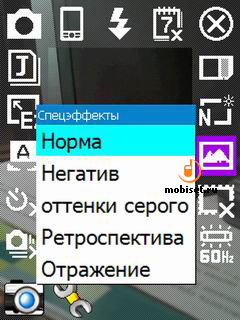
Последний пункт, «Частота», как я понял, отвечает за частоту обновления экрана. Особой разницы я не заметил.
В режиме съёмки видео все настройки доступны только в горизонтальной ориентации. Они повторяют таковые в режиме фото, за исключением выбора разрешения (доступно три варианта – 128х96, 176х144 и 320х240) и качества (низкое, среднее, высокое).



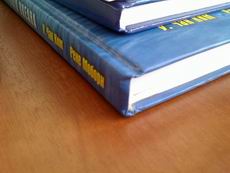
Производительность
Не оценивая производительность коммуникатор специальными утилитами, могу высказать лишь субъективное мнение о его работе. В целом мощности Х650 хватит для всех повседневных задач. Определённые ограничения накладывает дисплей высокого разрешения, поэтому при быстром пролистывании тех же интернет-страниц можно наблюдать небольшие подтормаживания.
Поработав как на Х650, так и на его брате-близнеце Х650, уже устаревшем Х500+, в режиме GPS-навигации я могу сказать, что аппарат бывает немного задумчив при большом увеличении карты, он не всегда успевает прорисовывать новые участки изображения при маневрировании по маленьким улочкам московского центра. Но большинство людей всё же работают при среднем масштабе, поэтому проблемой это не является.
Просмотр видео также не вызовет у вас никаких нареканий, только если это не тяжеловесный ролик в HD. Я загружал на устройство ролик в формает AVI с разрешением 512 на 384 (битрейт 261 кб/с) – при просмотре картинка всегда оставалась гладкой, никаких подвисаний и артефактов.
Платформа, взгляд на ОС
Коммуникатор построен на Windows Mobile 6 Professional, на текущей момент последней версии этой операционной системы. Принципы работы с ней не менялись практически годами, поэтому владельцы устройств на предыдущих версиях ОС не будут испытывать никаких неудобств, связанных с переходом. ПО для неё написано более чем достаточно, зачастую работают и старые версии программ.
Новые пользователи освоят возможности системы достаточно быстро, несмотря на некоторую запутанность и ориентированность прежде всего на продвинутых пользователей. Подтверждением этого является тот факт, что многие неискушённые пользователи, купившие себе WM-коммуникатор, в первое время почти всегда обращаются за помощью в настройке и кастомизации к более подкованным друзьям и знакомым.
Включив коммуникатор, после продолжительной (порядка полутора минут) загрузки вы сможете наблюдать экран режима ожидания, представляющий из себя собственно сам рабочий стол с разделёнными горизонтальными полосами блоками с различными данным и плагинами и две полоски меню сверху и снизу.
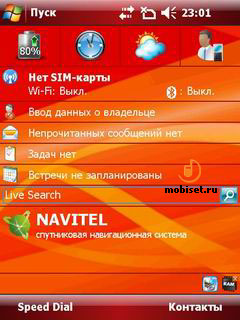
На верхней кроме знакомой любому пользователю компьютера кнопки «Пуск» располагаются статус-иконки - звук, подключения, дата, кнопка закрытия приложения (крестик) или подтверждения действия (ок), значок о наличии новых событий.
После нажатия кнопки «Пуск» сверху появляется, как не трудно догадаться, одноимённое меню, также разделённое на три части. Верхняя – ярлыки для основных программ и функций и рабочего стола («Сегодня»), при желании вы можете изменить список этих ярлыков в настройках. Средняя часть – список последних запущенных приложений, а нижняя – три ярлыка для перехода к папке «Программы», запуска окна настроек и справки.
На Нижней полоске по умолчанию расположено две кнопки, в режиме ожидания вызывающие контакты и фирменное приложение Speed Dial (о ней будет рассказано в отдельном разделе). Они же являются подписями к софт-кнопками. В прочих режимах и приложениях значения этих кнопок меняются, между ними в центре ещё появляется иконка вызова и настройки экранной клавиатуры.
Если выбрать «Программы» в меню «Пуск», откроется окно с ярлыками всех установленных в системе программ и несколькими подпапками (по умолчанию 5). Список, разумеется, редактируется, физически папка находится в папке Windows.
Для начала рассмотрим основные приложения системы. Как я уже говорил, ко всем ним можно получить доступ через элемент «Программы» меню «Пуск», некоторые открываются нажатием соответствующих строк на рабочем столе (календарь, задачи), а контакты и приложение телефона по умолчанию запускаются нажатием аппаратных кнопок.
Приложения типа калькулятора мы оставим за кадром, так как знакомство с ними не принесёт вам ни малейшего сюрприза.
Контакты. Приложение просмотра контактов позволяет искать как по вводу слова для поиска, так и по начальным буквам с помощью алфавитного указателя (его можно отключить в параметрах). Там же вы можете включить просмотр по имени или по организации и включить простой фильтр (по недавно просмотренным контактам или по созданным категориям).
Во время добавления контакта вы можете заполнить огромное количество полей с данными (нужными и не очень), плюс ввести заметки.


Календарь. Представление очень напоминает таковое в настольном Outlook, вы можете просматривать календарь по дням, неделям, месяцам или годам. Как водится, в настройках можно указать первый день недели, количество рабочих дней, а также включить показ получасовых отметок и номеров недель.
Задачи. Поддерживает как быстрое добавление задач прямо из главного окна, так и традиционная форма с указанием срока действия, категории и прочей информации. В целом задачи делятся на срочные (около них стоит восклицательный знак) и обычные.
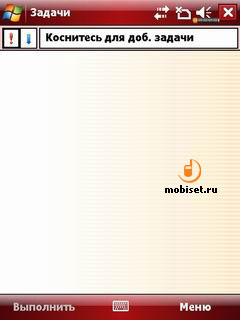
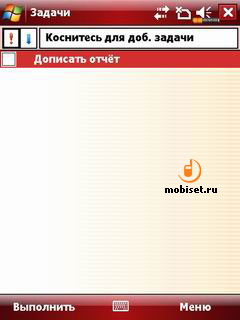
Телефон. Запускается по нажатию кнопки вызова на корпусе. Главное окно приложения разделено на три части – информационное поле (тут показывается набираемый номер), журнал звонков и сама клавиатура. На ней кроме кнопок с буквенно-цифровыми обозначениями, коррекции и совершения вызова находятся также кнопки доступа к меню быстрого набора и полной версии журнала. При наборе номера происходит поиск по контактам с отображением результатов в реальном времени.
Во время набор номера и разговора в окне отображается информация о текущем вызове и 6 кнопок – включение/выключение динамика громкой связи, микрофона, удержание вызова, окончание вызова, а также запуск формы быстрого добавления заметки с информацией о текущем вызове и контакты.
При входящем звонке на рабочем столе внизу появляется окно с номером звонящего.
В случае наличия пропущенного вызова в верхней части экрана появляется голубой прямоугольник с восклицательными знаком.
Настройки приложения включают 7 вкладок.
Телефон – здесь можно выбрать тип звонка, мелодию и включить/выключить запрос PIN-кода.
Службы – предоставляемые оператором сервисы.

Сеть – выбор и настройка сетей.
Оболочка – по умолчанию можно выбрать между стандартной тёмно-синей оболочкой и фирменной ярко-оранжевой.
Оценка ПО – включение/отключение дополнительного ПО (в данном коммуникаторе это Zoom SMS и Call Filter).
Прочие – настройка GPRS, информационных каналов оператора и рабочей частоты.
Сообщения. Для всех типов сообщений, будь то SMS, MMS или электронная почта, в Windows Mobile предусмотрена единая программа, в которой три основные папки, соответственно – MMS, SMS-сообщения и электронная почта. В целом такой подход можно назвать удобным. Настроек не очень много, но все основные есть. Почтовый клиент поддерживает вложения и без проблем работает с русскими кодировками.
Internet Explorer. Стандартный браузер не может похвастать большим количеством настроек и возможностей, но их хватит большинству пользователей. Как и все основные элементы, избранное синхронизируется с настольным Internet Explorer.
В настройках вы можете указать вид отображения страницы – отформатированный под ширину экрана, оригинальный для этого сайт, или даже включить режим высокого разрешения. Размер шрифта также настраивается в широких пределах – всего 5 настроек, от самого мелкого до самого крупного.
Страницы со сложным форматированием (то есть практически все современные сайты) отображаются в браузере не вполне корректно, постоянно где-то что-то разъезжается и вообще выглядит вовсе не так, как это задумали создатели. На последнем скриншоте можно увидеть результат включения функции «высокого разрешения» - выглядит вроде нормально, но во время прокрутки подтормаживание делает работу практически невозможной.
Office Mobile. Включает в себя мобильные Word, Excel и Powerpoint с самой базовой функциональностью.
Word умеет открывать и сохранять документы в ставшем стандартным для Office 2007 формате .docx, в настройках можно указать и традиционный .doc. Среди функций – базовые настройки шрифта, отступов, возможность добавления списков и выравнивания текста. Поддерживается функция поиска и замены, что в свете задумчивости Word Mobile при работе с большими файлами может оказаться весьма полезным.
Тем не менее, я бы не рекомендовал редактировать документы, которые размечены для настольного компьютера – форматирование после этого, как правило, слетает.


Excel поддерживает работы с несколькими листами и знает большинство формул, характерных для настольной версии. Пожалуй, это самое полезное приложение из комплекта. Поддерживается сортировка и автофильтр.
Powerpoint поддерживает лишь просмотр презентаций в ограниченном режиме, создавать презентации прямо на коммуникаторе нельзя. Тяжеловесные презентации просматривать с привычным комфортом не получится, приложение долго «думает» при открытии файлов и пролистывании слайдов.
Windows Media – стандартный проигрыватель поддерживает простые плейлисты и обладает простой библиотекой. Для эпизодического просмотра видео и прослушивания звуковых треков Windows Media подойдёт, но для регулярного использования рекомендуется установить проигрывать с большей функциональностью, благо выбор соответствующего ПО для Windows Mobile весьма велик.
Игры – в коммуникаторе установлено по умолчанию две игры из стандартной поставки Windows Mobile, это «Шарики» (Bubble Breaker) и «Косынка».
Проводник, как не трудно догадаться – стандартный менеджер файлов, сказать о нём что-либо особенное трудно. Он неплохо справляется с базовыми операциями по работе с файлами и папками, но зачастую ему не хватает функциональности, того же древовидного просмотра структуры файлов. Опять же, при желании можно выбрать среди множества бесплатных и платных аналогов от сторонних разработчиков.
Настройки ОС
Выбрав соответствующий пункт в меню «Пуск», вы попадёте в окно настроек, состоящее из трёх вкладок – «Личные», «Система» и «Подключения». После выбора любого ярлыка на одной из вкладок открывается, соответственно, окно с самими настройками. Кратко опишу основные настройки в каждой из категорий.
Ввод. Здесь настраивается виртуальная клавиатура и другие установленные в системе способы ввода данных, автоматическое завершение слов (аналог Т9) и качество звука, записываемого на диктофон.
Данные о владельце – можно ввести своё имя, название организации и прочие данные, а также включить показ этой информации при включении коммуникатора.
Заблокировать – здесь вводиться пароль, подсказка на случай ненадёжности вашей памяти и период автоблокировки коммуникатора.
Звуки и уведомления – настройка всех системных звуков. Мелодии звонка настраиваются в отдельном меню.
Кнопки – здесь можно переназначить основные аппаратные кнопки и указать чувствительность джойстика (частота повторного срабатывания).
Меню – как раз отсюда вы можете перенастроить список программ, отображаемых в меню «Пуск», показываются все ярлыки и поддиректории из папки «Программы».
Сегодня – вид рабочего стола. Можно выбрать одну из закаченных на коммуникатор тем, изменить фоновую картинку и указать, какие именно элементы и в каком порядке будут появляться на рабочем столе. Для отдельных элементов есть отдельные настройки, которые определяют способ их отображения.
Телефон – настройки соответствующего приложения, они уже рассмотрены выше в разделе об основных программных функциях коммуникатора.
Spb Mobile Shell – настройки установленной в коммуникаторе одноимённой программы, которая отображается верхним элементом рабочего стола, о ней сказано чуть больше в разделе ниже. В настройках вы можете выбрать количество и порядок вкладок, порядок обновления прогноза погоды и поведение самой программы
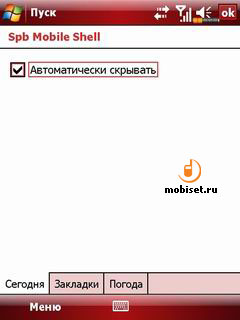
Внешний GPS – если вы вдруг решили воспользоваться внешним GPS-приёмником.
Электропитание – можно просмотреть уровень заряда батареи, а заодно и настроить период автоотключения коммуникатора при питании от батареи и от сети.
Микрофон – настройка чувствительности микрофона.
Обратная связь – загляните сюда в случае, если захотите отправлять в Microsoft отчёты об использовании устройства.
Отчёты об ошибках – аналогично предыдущей настройке, только передаются, как понятно из названия, данные о неправильной работе программ.
Память – можно просмотреть объем доступной памяти на устройстве и карте памяти, а также воспользоваться диспетчером задач для остановки приложений, которые – особенность Windows Mobile – на самом деле не закрываются при нажатии кнопки закрытия («крестика»), а просто сворачиваются в фон.
Подсветка – здесь настраивается время автоотключения подсветки, её поведение (можно отключить её включение при касании экрана или нажатии кнопок), а также уровень яркости. Можно включить автоподстройку; например, при снижении заряда батареи яркость подсветки будет уменьшаться.
Сведения – самая основная информация об устройстве.
Сведения о системе – можно просмотреть данные об аппаратной начинке коммуникатора.
Удаление программ – всё кристально ясно из названия, следует отметить, что то же самое вы можете проделывать в ActiveSync на настольном компьютере.
Центр обновления Windows – функция, в чём-то аналогичная функции автообновления на настольных Windows.
Часы и сигналы – настройки даты, времени, двух часовых зон и трёх будильников.
Шифрование – включение/отключение шифрования на карте памяти.
Экран – здесь можно указать удобную вам ориентацию экрана, включить/выключить экранное сглаживание шрифтов и настроить размер отображаемых шрифтов. Здесь же происходит калибровка экрана.
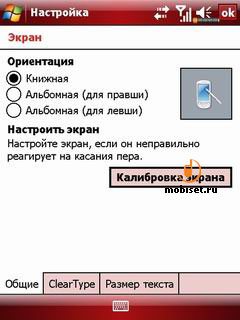
Язык и стандарты – настройка языка системы, а также связанных с ним
региональных стандартов.
Подключения
На этой вкладке собраны настройки всех подключений – Wi-Fi, Bluetooth, отсутствующий в коммуникаторе инфракрасный порт, а также управление интернет-подключениями по GPRS и виртуальными сетями. Для того, чтобы пользователи не мучились сами с настройками пакетной передачи данных, в Х650 предустановлены профили всех основных операторов.
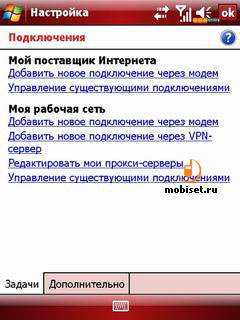

Дополнительное ПО
Устройства от E-Ten славятся большим количеством идущего с ними дополнительного ПО, это можно назвать большим плюсом и Glofish X650; чего стоит хотя бы один Spb Mobile Shell – программа недорогая, но всё равно приятно. Навигационную программу («Навител Навигатор 3» в данном случае) я дополнительным ПО склонен не считать – без неё просто невозможно воспользоваться одной из ключевых функций коммуникатора.
Пробежимся по установленным в коммуникаторе программам и утилитам.
Spb Mobile Shell – программа, являющаяся надстройкой над рабочим столом. Представляет из себя полосу с 4 (по умолчанию) крупными красивыми кнопками, нажатие на каждую из которых открывает снизу функциональную вкладку.
Первая (Home Tab) показывает текущий заряд батареи и одновременно является панелью быстрого запуска, вы можете редактировать список ярлыков по своему усмотрению.
Вторая (Time Tab) показывает время в трёх часовых поясах и настройки ближайшего будильника.
Третья (Weather Tab) – прогноз погоды, в настройках указываются город и источник.
Наконец, четвёртая (Dial Tab) позволяет создать 5 контактов для быстрого набора.
Wireless Manager – утилита также показывается на рабочем столе, позволяет в одно нажатие включить/выключать беспроводные модули и получать доступ к их настройкам.
Task Manager – менеджер задач, программа из разряда must have. Можно изменять представление программ (значками или списком), закрывать их как по одной, так и все сразу.
M-Desk – представляет собой надстройку над рабочим столом, матрицу из 9 неизменяемых пунктов, что сильно ограничивает полезность программы. С другой стороны, большинство ярлыов ведут на достаточно часто востребованные функции.
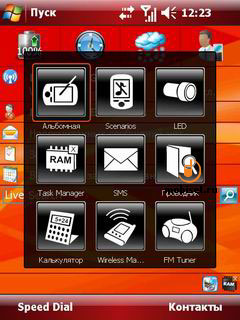
Также в коммуникаторе есть более старая версия этой программы, которая представляет собой окно с 4 вкладками, ярлыки на каждой из которых можно изменять по собственному желанию. Так как эта утилита надстройкой не является, пользоваться ей не так удобно, как тем же Spb Mobile Shell.
Namecard Manager является сканером визиток, но пользоваться им сможет только очень терпеливый и упорный человек. Мало того, что качество снимков со встроенной камеры оставляет желать лучшего, так ещё и качество распознавания очень низкое.
Backup Utility – программа для резервного копирования данных, очень полезная благодаря наличию всех необходимых настроек и быстрой, незаметной работе. Так, можно выбирать, какие именно папки и файлы сохранять и настраивать режимы копирования (например, по расписанию в автоматическом режиме или вручную). Рекомендуется сразу после покупки коммуникатора настроить эту утилиту.
Application Recovery – утилита для восстановления предустановленных программ в случае, если вы случайно стёрли какую-либо из них.
Multimedia Manager – программы для просмотра изображений, по возможностям превосходит стандартную хотя бы наличием полноценного полноэкранного режима.
Speed Dial – надстройка для стандартного приложения контактов, показывающая последние 10 набранных номеров.
Add Ringtone – ищет и показывает в рабочем окне музыкальные файлы основных форматов для быстрого добавления их в качестве основной мелодии вызова.
Call Filter – программа-фильтр для работы с списками разрешённых и запрещённых телефонных номеров. Можно настраивать как телефонные звонки, так и сообщения, выбирая сценарии работы со списками.
Scenarios – значок этой полезной программы можно вывести на рабочий стол, чтобы иметь возможность быстро переключаться между настроенными профилями, их программа поддерживает 4. Можно настроить громкость звонка, яркость подсветки и работу вибровызова.
Sim Manager – позволяет работать с контактами и сообщениями, сохранёнными на SIM-карте.
Zoom SMS – программа отображает пришедшие сообщения на рабочем столе, показывая их крупным буквами во всплывающем окне.
MMS Manager – программа для создания мультимедийных сообщений со стандартными функциями.
GPS Viewer - служебная программа, с помощью которой можно узнать настоящее «спутниковое» время, посмотреть свои координаты, узнать, в какой стороне находится север, да и просто поглядеть на примерное расположение спутников на орбите.
Location SMS – утилита снимает текущие координаты и вставляет их в ей же генерируемое SMS-сообщение со стандартным текстом. Если у адресата есть GPS-устройство, он может эти координаты забить и таким образом найти вас. Можно устроить техно-прятки.
Satellite Data Update – в этой программе нет такой романтики, как в предыдущей, она призвана обновлять через интернет положение спутников, чтобы коммуникатор мог быстрее их найти.
В целом набор программ оставляет приятное впечатление, есть всё необходимое и даже больше. Но интерфейс большинства приложений кажется в наше время слишком уж анахроничным, рестайлинг бы не помешал.
Впечатления и выводы
Я не буду касаться позиционирования и места на рынке WM-устройств в целом (это тянет на отдельную статью), но стоит отметить, что для начинающих пользователей освоение системы может быть связано с определёнными трудностями и неудобствами, всё же Windows Mobile рассчитана в большей степени на людей, готовых возиться с настройками и бесчисленным количеством дополнительного ПО. Хотя у меня есть несколько знакомых, которые используют лишь самую базовую функциональность своих коммуникаторов, причина их любви к WM-девайсам кроется в наличии у них стилуса.
К минусам коммуникатора можно отнести не самую выдающуюся (но достаточную для выполнения всех повседневных задачи) производительность и удручающее качество фотографий и видео. Всё же от камеры 2 мегапикселя с автофокусом можно ожидать большего.
Также в будущем хотелось бы увидеть переработанные с учётом современных реалий дополнительные программы, сейчас они кажется несколько устаревшими, прежде всего за счёт интерфейса.
К плюсам Х650 относится необычный и очень симпатичный дизайн, хорошее качество изготовления за весьма привлекательную цену. Интересной выглядит функция FM-трансмиттера, но реальной пользы от неё не так много.
В целом устройство производит очень хорошее впечатление, это достойный претендент на покупку, если вам нужно крайне функциональное и расширяемое устройство класса «всё в одном». Компактные размеры вкупе с дисплеем высокого разрешения и полноценной GPS-функциональностью оправдывают стоимость на уровне 18-19 тысяч рублей, которые просят за Glofish X650 в настоящее время в Москве.
Автор: Евгений Евсиков


